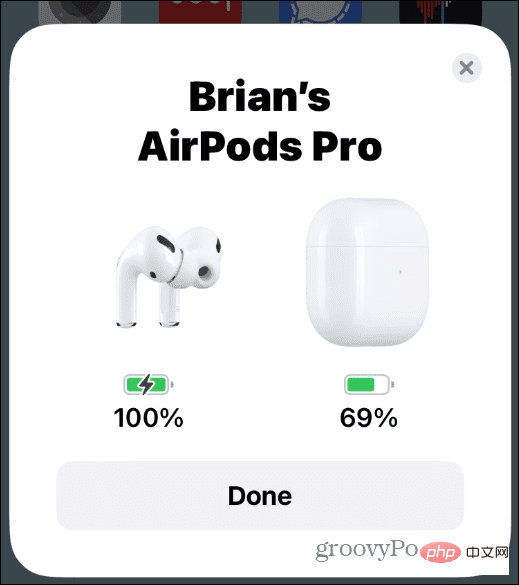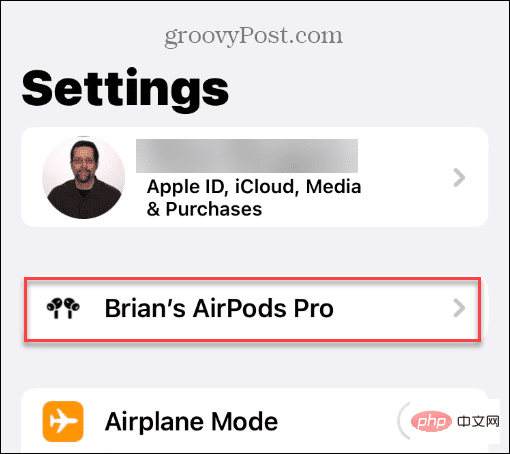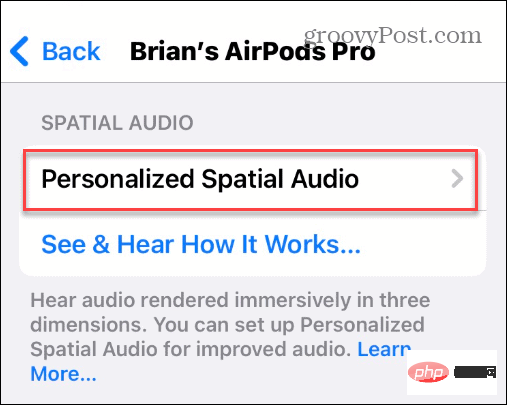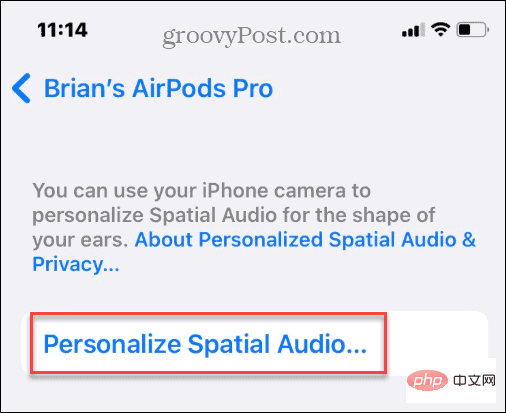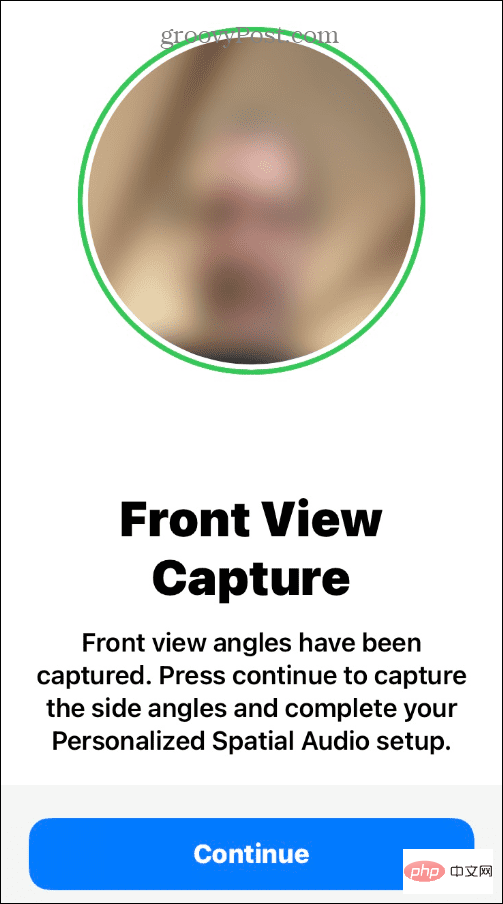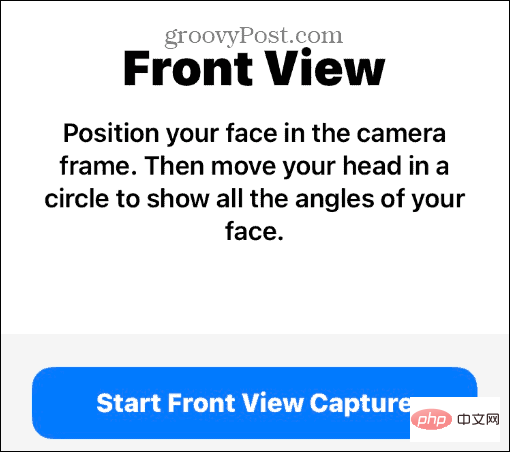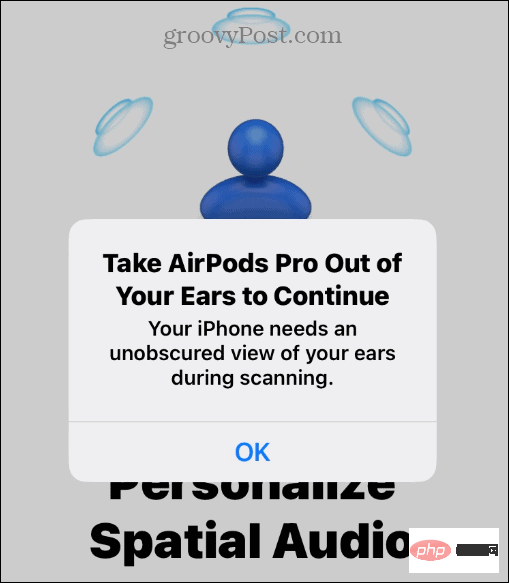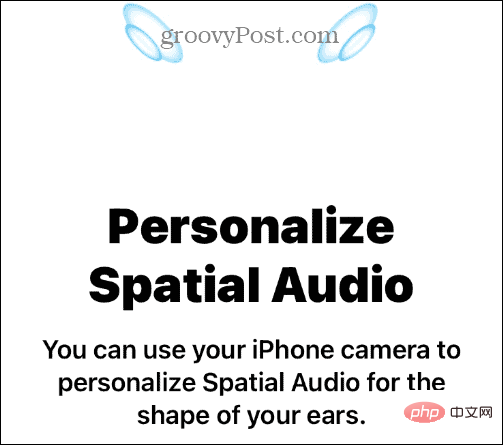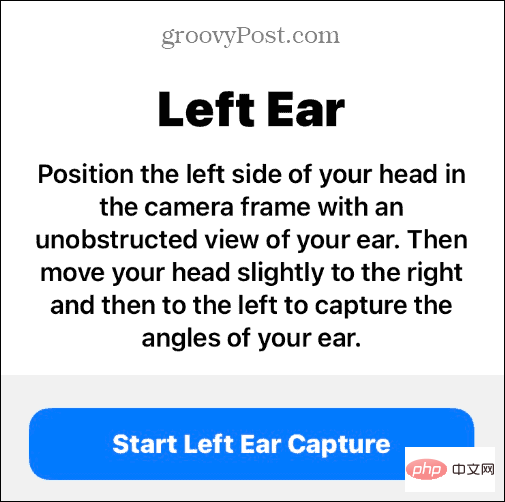如何在 Apple AirPods 上使用空间音频
- PHPz转载
- 2023-04-16 10:31:022989浏览
如何在 AirPods 上配置空间音频
一旦您拥有上面显示的允许 Spatial Audio 兼容性的所有内容,就可以开始享受它了。好消息是Apple Music支持 Spatial Audio。
要在兼容的 AirPods 上通过 Apple Music 使用 Spatial Audio:
- 确保您的AirPods 已连接到您的 iPhone。如果没有,请打开蓝牙(如果尚未打开),打开 iPhone 附近的外壳,然后按照屏幕上的说明进行操作。

- 打开“设置”并选择列表顶部附近的AirPods 设置。

- 在屏幕上向下滑动到空间音频部分,然后点击个性化空间音频。

- 点击个性化空间音频选项。

- 现在您可以按照屏幕上的说明正确设置 Spatial Audio。首先让 iPhone 捕捉您的正面。

- 您将被指示将您的脸放在相机框架中,然后将您的头围成一个圆圈 - 点击开始前视图捕获 按钮。

- 如果您在接下来的步骤中将 AirPods Pro 戴在耳朵里,则需要取下它们。

- 要继续对 Spatial Audio 进行个性化设置,您需要使用摄像头查看您耳朵的形状。根据需要将相机保持在距离耳朵 10-20 英寸的位置,然后慢慢左右移动头部。

- 右侧完成后,移至左耳并按照相同的步骤操作。

改善 AirPods 上的音频
完成这些步骤后,您将配置 Spatial Audio 以获得最佳性能。值得注意的是,在手机上识别您的耳朵可能需要尝试几次。例如,如果看不清内容,就很难知道 iPhone 摄像头的位置。
如果你担心 Apple 会获得全面的面部识别功能,那也没什么好担心的。数据本地存储在您的手机上,当它通过 iCloud 同步到其他设备时,它使用端到端加密。
通常,AirPods 工作得很好。但是,如果它们停止正常工作,请考虑重置您的 AirPods。例如,如果你想在聆听时屏蔽外界噪音,请学会打开 AirPods 上的降噪功能。此外,为了让您的 AirPods 保持最佳状态,您可以查看如何正确清洁 AirPods。
以上是如何在 Apple AirPods 上使用空间音频的详细内容。更多信息请关注PHP中文网其他相关文章!
声明:
本文转载于:yundongfang.com。如有侵权,请联系admin@php.cn删除